Panimula
Ang pag-set ng alarm sa iyong Samsung phone ay isang simpleng ngunit mahalagang tampok para sa mabisang pamamahala ng mga pang-araw-araw na gawain at iskedyul. Ang kaalaman sa pag-set at pag-customize ng mga alarm sa iyong telepono ay makakasiguro na ikaw ay magigising sa tamang oras, hindi mamimiss ang isang appointment, at mapanatiling organisado ang iyong araw. Ang gabay na ito ay magbibigay ng detalyadong mga tagubilin sa kung paano ma-access, ma-set, at pamahalaan ang mga alarm sa iyong Samsung phone, kasama ang mga tips para sa pag-troubleshoot ng mga karaniwang isyu.

Bakit Gamitin ang Alarm Clock sa Iyong Samsung Phone?
Ang alarm clock na tampok sa iyong Samsung phone ay isang maginhawang kasangkapan na nag-aalok ng ilang mga benepisyo. Una, tinatanggal nito ang pangangailangan para sa karagdagang mga aparato tulad ng tradisyonal na alarm clocks. Sa iyong telepono na naglilingkod sa maraming mga tungkulin, maaari mong paandarin ang iyong pang-araw-araw na gawain. Pangalawa, nagbibigay ito ng mga option na maaaring i-customize upang umangkop sa iyong mga personal na kagustuhan, mula sa pag-set ng umuulit na mga alarma hanggang sa pagpili ng iyong paboritong wake-up na mga tunog. Panghuli, ang mga modernong Samsung phone ay naglalaman ng mga sopistikadong tampok sa alarm na maaaring pahusayin ang iyong karanasan sa paggising, tulad ng mga snooze option at unti-unting tumataas na volume ng alarma.
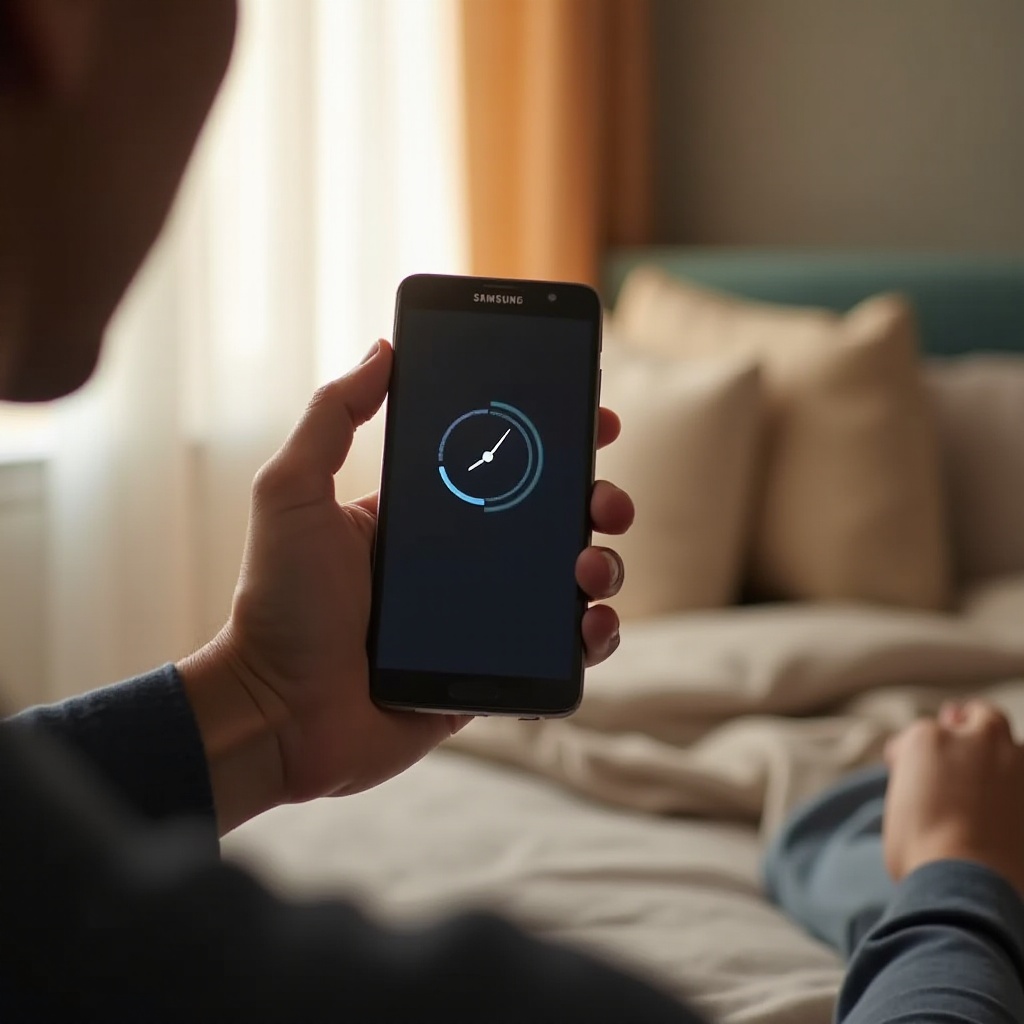
Hakbang-hakbang na Gabay sa Pag-set ng Alarma
Ang pag-unawa sa proseso ng pag-set ng alarma sa iyong Samsung phone ay kasama ang ilang simpleng hakbang. Narito ang isang detalyadong gabay:
Pag-access sa Clock App
- Hanapin ang Clock App: Simulan sa pamamagitan ng pag-swipe pataas mula sa iyong home screen upang ma-access ang apps drawer.
- Hanapin at Buksan ang Clock App: Mag-scroll sa iyong mga app at pindutin ang ‘Clock’ icon upang buksan ang app.
Ang pag-access sa clock app ay ang unang hakbang sa pag-set ng iyong alarma. Ang clock app ang nagsisilbing sentro para sa pamamahala ng lahat ng iyong mga gawain na may kaugnayan sa oras, kasama ang mga alarma, world clock, timer, at stopwatch.
Pag-navigate sa Alarm Tab
Kapag nabuksan mo na ang Clock app, ang susunod na hakbang ay pumunta sa partikular na seksyon kung saan pinamamahalaan ang mga alarma.
- Buksan ang Clock App: Kung hindi mo pa nabubuksan, buksan ang Clock app sa iyong Samsung phone.
- Piliin ang Alarm Tab: Sa ibaba ng screen, makikita mo ang iba’t ibang mga tab. Pindutin ang ‘Alarm’.
Ang pag-navigate sa alarm tab ay mahalaga dahil dito mo pamamahalaan ang lahat ng iyong mga alarma—bago at umiiral na.
Pagdagdag at Pag-customize ng Bagong Alarma
Ang pag-customize ng mga alarma ay nagbibigay-daan sa iyo na itakda ang mga ito ayon sa iyong partikular na mga pangangailangan. Narito kung paano ito gawin:
- Pindutin ang Add Alarm: Kapag nasa Alarm tab na, pindutin ang ‘+’ icon o isang opsyon na nagsasabing ‘Add alarm’.
- Itakda ang Oras: Gamitin ang mga scrolling wheel o mga opsyon na input upang itakda ang eksaktong oras na gusto mong mag-ring ang alarma.
- Piliin ang AM o PM: Siguraduhing tama ang pag-set kung ang iyong alarma ay para sa umaga (AM) o gabi (PM).
- I-customize ang Mga Setting ng Alarma:
- Label: Pindutin ang ‘Label’ upang bigyan ang iyong alarma ng pangalan, tulad ng ‘Morning Workout’ o ‘Meeting Reminder’.
- Uulit: Piliin ang mga araw na gusto mong umulit ang alarma na ito. Pindutin ang mga araw ng linggo upang piliin ang mga ito, na maaaring magamit para sa mga araw ng trabaho.
- Tunog: Pumili mula sa listahan ng mga tunog ng alarma o magdagdag ng iyong musika para sa isang personalisadong wake-up na tunog.
- I-save ang Alarma: Matapos i-customize, pindutin ang ‘Save’ o ‘Done’ upang itakda ang alarma.
Ang pag-set ng bagong alarma ay higit pa sa pagpili lamang ng oras. Ang pag-customize nito ay makakatulong upang matiyak na ang alarma ay akma sa iyong pang-araw-araw na iskedyul at mga kagustuhan ng walang aberya.
Mga Advance na Setting at Tampok ng Alarma
Ang mga Samsung phone ay nag-aalok ng ilang mga advance na setting ng alarma na nagpapahusay ng functionality at karanasan ng gumagamit, na ginagawang mas maayos ang iyong umaga.
Umuulit na Alarma
- Itakda ang Mga Pag-uulit: Sa mga setting ng customisasyon ng alarma, piliin ang partikular na mga araw para umulit ang alarma.
Ang mga umuulit na alarma ay kapaki-pakinabang para sa mga pang-araw-araw na paalala o pagpapanatili ng isang pare-parehong iskedyul ng paggising, na tinitiyak na lagi kang nasa tamang landas.
Mga Custom na Tunog ng Alarma at Dami
- Piliin ang Tunog ng Alarma: Pumili mula sa mga pre-loaded na tono o magdagdag ng iyong musika sa pamamagitan ng pag-tap sa ‘Sound’.
- Ayusin ang Dami: Gamitin ang slider ng volume upang itakda ang dami ng alarm sa antas na nababagay sa iyong mga pangangailangan.
Ang pagkakaroon ng kakayahan na pumili ng iyong tunog ng alarma at itakda ang antas ng volume ay nagbibigay ng isang personalisadong karanasan sa paggising.
Paggamit ng Mga Opsyon sa Snooze at Panginginig
- I-enable/I-disable ang Snooze: I-toggle ang snooze option kung gusto mo ito o hindi.
- Itakda ang Panginginig: I-on ang panginginig upang matiyak na magigising ka kahit na hindi nakakaalerto ang tunog.
Ang paggamit ng snooze at mga opsyon sa panginginig ay nagbibigay ng karagdagang flexibility sa pagtiyak na ikaw ay magigising sa tamang oras.
Pag-troubleshoot ng mga Karaniwang Isyu sa Alarma
Minsan, maaaring hindi gumana ang iyong alarma gaya ng inaasahan. Narito ang ilang mga tips sa pag-troubleshoot:
- Suriin ang Dami ng Alarma: Siguraduhin na ang volume ng alarma ay nakataas at hindi nakamute.
- Battery Optimization: I-disable ang battery optimization para sa Clock app upang matiyak na ito ay gumagana sa background.
- I-update ang Clock App: Suriin kung may mga update sa Clock app, dahil ang mga bug o compatibility issues ay maaaring maayos sa mas bagong bersyon.
Ang mga hakbang na ito ay dapat makatulong na ma-resolve ang karamihan sa mga karaniwang isyu na nararanasan sa tampok na alarma sa mga Samsung phone.
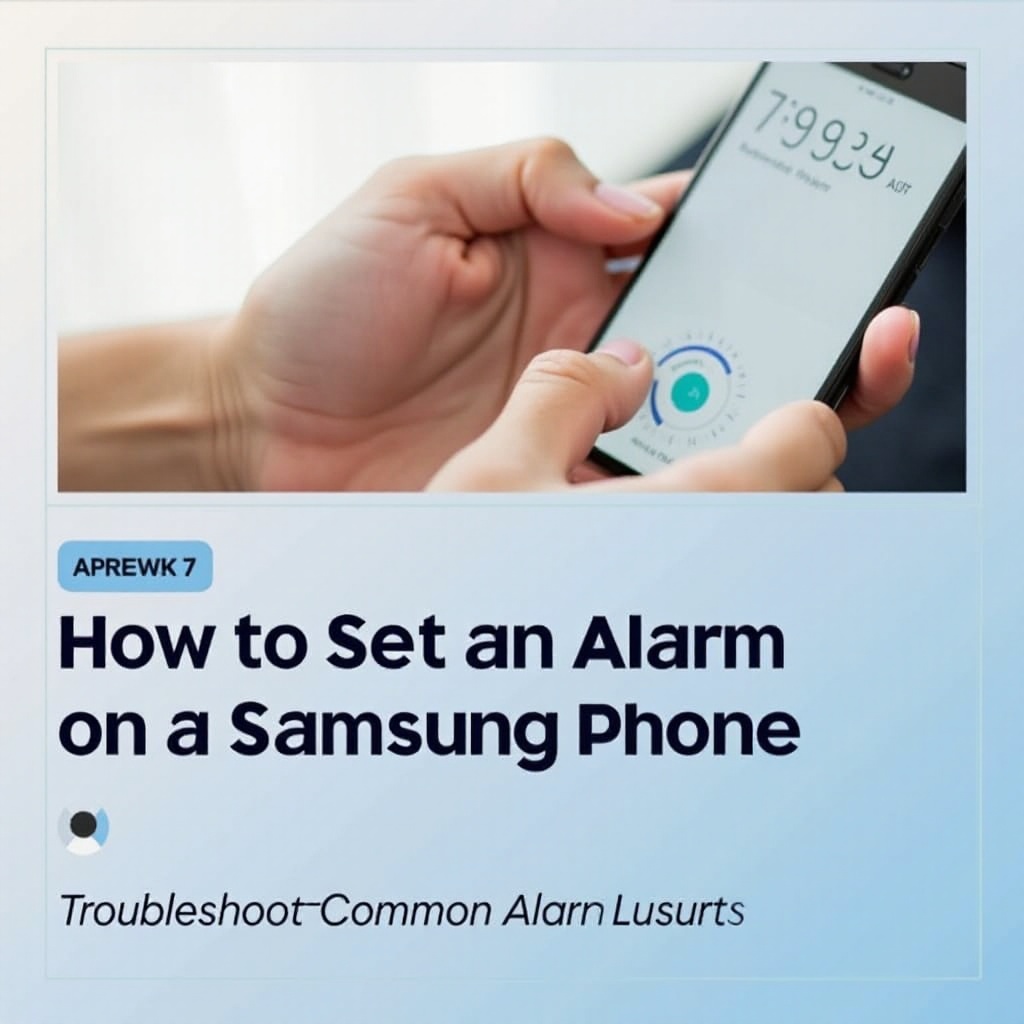
Konklusyon
Ang pag-set ng alarma sa isang Samsung phone ay isang simpleng proseso na maaring higit pang mapaganda ang iyong pang-araw-araw na gawain. Sa pagsunod sa hakbang-hakbang na gabay, pag-explore sa mga advance na tampok, at pag-troubleshoot sa mga karaniwang isyu, maaari mong sulitin ang mahalagang kasangkapan na ito.
Mga Madalas Itanong
Paano ako makakapag-set ng maraming alarma sa aking Samsung na telepono?
Para mag-set ng maraming alarma, ulitin ang mga hakbang sa pagdagdag ng bagong alarma ng paulit-ulit ayon sa kinakailangan.
Bakit hindi tumutunog ang aking alarma sa aking Samsung na telepono?
Suriin ang dami ng alarma, i-disable ang optimization ng baterya para sa Clock app, at tiyaking up-to-date ang software ng iyong telepono.
Maaari ba akong mag-set ng gradual wake-up alarm sa aking Samsung na telepono?
Oo, maaari kang mag-set ng gradual wake-up sa pamamagitan ng pagpili ng tunog na nagsisimula nang mahina at unti-unting lumalakas ang volume.
